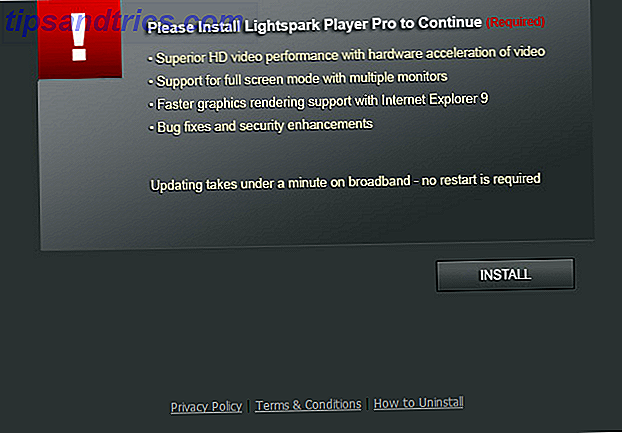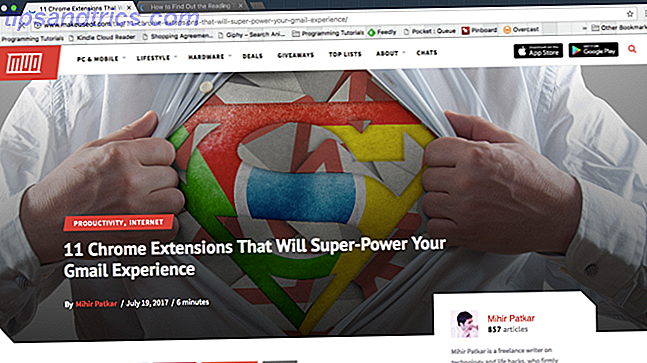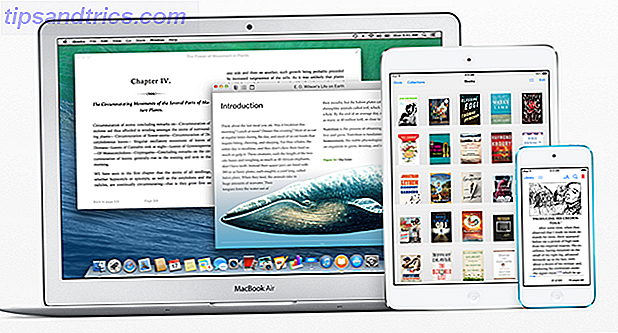Du kjøper et større skrivebord og arkiverer forsyninger slik at du kan ha mer arbeidsplass. Når du har et begrenset område å jobbe i, blir ting rotete og stablet oppå hverandre. Du ender med å kaste bort verdifull tid for å komme til de elementene du trenger, hvis du selv finner dem.
Det samme kan sies for skjermens plass. Hvorfor klemme og klemme ditt trangt arbeidsområde? Behandle den som pulten din og utvide den ved hjelp av to skjermer. Ikke sikker på hvordan å ha mer enn en skjerm kan fungere i din favør? Her er bare noen få måter bruk av to skjermer kan forbedre produktiviteten. 6 måter å sette opp to skjermer for å være mer produktive. 6 måter å sette opp to skjermer for å være mer produktive Les mer.

Bekjempelse av Split-skjermen
Det er ingen tvil om at delt skjermbilde tilgjengelig for brukere kommer nær det samme som to skjermer. Du kan bare åpne to applikasjoner side om side Administrer startskjermtegler og moderne applikasjoner som et pro Administrer startskjermfliser og moderne applikasjoner som en pro Noen ting tar tid å vokse på deg. Startskjermbildet for Windows 8 er en av dem. Jeg vedder på at du vil sette pris på det mer etter å ha lært om disse tipsene og triksene. Les mer . Hvis du bruker appene i Windows 8 eller 10, kan du enkelt pope dem inn i en delt skjermvisning ved å bare dra dem til hver side av skjermen. I Windows 8 kan du til og med dokke skrivebordet ditt til den ene siden. Slik bruker du Windows 8 Productively til tross for det moderne grensesnittet. Slik bruker du Windows 8 Productively til tross for det moderne grensesnittet Windows 8 har fått mye hate, delvis fordi folk motstår forandring. Men forandring kan gi forbedringer. La oss løfte ditt slør av uvitenhet og demonstrere hvordan du skal være mer produktiv med den nye ... Les mer, mens du har en app åpen på den andre. I Windows 10 åpner apps heldigvis i eget vindu og oppfører seg som desktop-applikasjoner.

Hva er galt med denne tilnærmingen? Vel, ingenting unntatt de elementene du har åpnet i delt skjermvisning, er ikke i full størrelse. Du har kanskje løst problemet med mindre klikk for å maksimere eller minimere programmene dine, men du har virkelig ikke utvidet arbeidsområdet ditt. Du har nettopp krympet to programmer ned for å passe og klemme dem inn i ett mellomrom.
Nå, hvis du ikke har muligheten til å bruke to skjermer av en eller annen grunn, så gi deg definitivt en del av skjermbildet. Men hvis du kan få den andre skjermen i handling, vil du bli mye lykkeligere med full visning av appene dine i stedet for mini-visninger.
Spar musen og stopp klikket
Først tenk på piling av elementer når du har begrenset plass. Hvis du bare kan passe en utskrift på ditt lille skrivebord og ha en rapport fra sjefen din om at du sammenligner den, hvordan fungerer det? Du kan ikke passe dem side om side, ikke sant? Tenk på skjermplassen din på samme måte og ta delte skjermvisninger ut av bildet.
Du har nettleseren din åpen for forskning Google Dokumenter vs. Microsoft Word: Dødsstammen for forskning som skriver Google Dokumenter vs. Microsoft Word: Dødsspillet for forskningsskrivere Nettbaserte løsninger blir normen. Vi bestemte oss for å se hvordan Microsoft Word stakk opp mot Google Dokumenter. Hvilken skal gjøre det bedre forskerpapiret? Les mer og ditt Microsoft Word-dokument åpent for å ta notater. Så, leser du nettsiden artikkelen og deretter klikker du på dokumentet ditt for å skrive inn noen notater. Du kan enten minimere dokumentet eller klikke på nettleservinduet for å få det tilbake. Da starter syklusen igjen. Klikk, klikk, opp, ned, opp, ned, klikk, klikk.
Det du gjør er avhenger. Ville det ikke være lettere å ha den nettleseren åpen i en skjerm med dokumentet åpent i det andre? Du får et klart bilde av hvert program og trenger aldri å ta øynene av artikkelen eller fingrene dine fra tastaturet for å fange notatene dine. Ikke mer klikk, klikk, klikk og ikke mer bortkastet tid med opp, ned, opp, ned.

En interessant studie utført av Software Usability Research Laboratory, Witchita State University, involverte 60 deltakere. Her er deres funn på dette spesifikke aspektet av bruk av to skjermer i forhold til bruk av en enkelt skjerm:
Deltakerne pleide å bytte vinduer oftere og klikke musen mer i enkeltmonitor konfigurasjonene. Gitt den mindre mengden av eiendomsmegling på skjermen, ble deltakerne tvunget til å styre vinduene ved å overlappe dem eller minimere dem.
Reduser risikoen for feil
Har du noen gang ved et uhell lukket et søknad under klikking, minimering og avhending? Å kunne se begge fullstendige applikasjoner samtidig betyr at du reduserer denne typen tidsfordrende feil.
Ved å utvide skjermen kan du også raskt dra elementer fra en skjerm til en annen. Lastet du ned alle bildene til brosjyren din i feil mappe? Med feil mappe på en skjerm og den riktige mappen på den andre, bare dra elementene dine over for å flytte dem.

Når du kopierer fra ett dokument og limer inn i en annen, har du noen gang gjort en feil og ikke skjønte det umiddelbart? Prøv å markere teksten 10 Viktige Microsoft Word-rutiner Du må vite 10 viktige Microsoft Word-rutiner du må vite Ordet "rutine" er selve bildet av kjedelig. Unntatt når det kommer til en produktivitetsapp som Microsoft Word. Hver sekund lagret legger til komforten ved å bruke den til våre daglige behov. Les mer på en skjerm og bare dra den til målet på den andre uten at du trenger en kopi / lime-handling.
Dette er typer effektivitet og feilreduserende aktiviteter du kan utføre med to skjermer. Med et raskt blikk av øynene dine, mens du ikke engang beveger hodet, kan du enkelt se programmene du jobber mellom, og spot feil raskere.
Hvordan kan dette virkelig hjelpe meg?
Du kan tenke at to skjermer fungerer for noen jobber eller næringer, men ikke din, så hvorfor bry deg. Sikker, programmerere og utviklere Slik lærer du programmering uten all stress Slik lærer du programmering uten all stress Kanskje du har bestemt deg for å forfølge programmering, enten for en karriere eller bare som en hobby. Flott! Men kanskje du begynner å føle deg overveldet. Ikke så bra. Her er hjelp til å lette reisen din. Les mer kan få mye effektivitet ved å skrive sin kode på en skjerm mens de har sin produksjon på den andre. Å se umiddelbare resultater av deres arbeid på denne måten hjelper dem sikkert til å bli mer produktive. Men fra erfaring kan jeg fortelle deg at dette kan fungere for langt flere jobber og næringer enn bare informasjonsteknologi.
Fra forfattere til bedriftsanalytikere til videoredigerere til kontoadministratorer til selgere, hvis du jobber på en datamaskin og bruker mer enn ett program per dag, er det to skjermer som gjør deg mer produktiv 6 flere måter å sette opp to skjermer for å være mer Produktiv 6 Flere måter å sette opp to skjermer for å være mer produktive Les mer. Tenk bare forskjellige applikasjoner på separate skjermer.

Svar på e-postmeldinger ved hjelp av ett skjermbilde mens du holder bildetredigeringsprogrammet ditt oppe i det andre, akkurat der du sluttet. Utfør kryssleser-testing Ultimate Free Tools for Cross-Browser Testing Ultimate Free Tools for Cross-Browser Testing Hvis du har et eget nettsted, uansett om det er et stort forretningsside eller en liten blogg, er det viktig å skrive på tvers av nettleseren er lik. Les mer og sammenligne med Internet Explorer på en skjerm og Firefox på den andre for å raskt oppdage forskjeller. Dra og slipp elementer som tekst og bilder fra en skjerm til innholdsstyringssystemet på den andre, og reduser feil.
I et Microsoft-innlegg uttrykker John Swenson sin mening om bruken av to skjermer i forhold til Windows 7:
Plutselig vil du bruke mye mindre tid på å bla gjennom åpne filer, programmer og e-postmeldinger, jakte på det du vil ha. Med all den skjermen eiendomsmegling spredt ut for deg, vil du snart innse hvor mye tid du pleide å kaste bytte vinduer og se etter ting. Deretter spør du deg selv, "Hvordan har jeg noen gang fått meg med bare en skjerm?"
For brukere av Windows 10 kan du fortsatt dra nytte av snap- og kvadrantfunksjonene. 10 Kompetente grunner til å oppgradere til Windows 10 10 Kompetente grunner til å oppgradere til Windows 10 Windows 10 kommer på 29. juli. Er det verdt å oppgradere gratis? Hvis du ser frem til Cortana, toppmoderne spill, eller bedre støtte for hybrid-enheter - ja, definitivt! Og ... Les mer mens du bruker to skjermer. Du kan også bruke multifunksjonsfunksjonen som ble introdusert i denne versjonen av Windows for å vise dem på to separate skjermer. Du kan se hvilke programmer du har åpnet enkelt og bare klikk for å åpne dem der du vil ha dem. Nedenfor er en god video som forklarer hvordan du bruker disse funksjonene for oppsettet med to skjermer.
Feil bruk for Dual Monitors
Noen er uenige om at bruk av to skjermer kan øke produktiviteten. Noen kan til og med hevde at det kunne redusere det. Ærlig, dette er sikkert mulig, men mest sannsynlig avhengig av hva disse skjermene brukes til.
Hvis du har tenkt å bruke din andre skjerm til din favorittfilm, nytt videospill, eller den nyeste Jason Derulo-musikkvideoen, så er det sjansene for at øynene dine vil være der i stedet for på jobben din. Poenget med to skjermer er å igjen utvide arbeidsområdet ditt, ikke invitere en lekeplass som tar deg av arbeidet ditt.

Hva er din preferanse?
Bruker du to skjermer og kan ikke forestille deg hva du ville gå tilbake til en enkelt skjerm? Eller er du motstandsdyktig mot å få den ekstra skjermen til å sette opp to eller flere skjermer for et utvidet skrivebord: 3 ting du bør sjekke to eller flere skjermer for et utvidet skrivebord: 3 ting du bør sjekke først Du vil tro at alt du du må gjøre er å koble til et hvilket som helst skjermbilde i datamaskinporten på din bærbare PC eller PC. Vel, det er litt mer komplisert enn det. Les Mer av en eller annen grunn, og hvis ja, hvorfor? Siden det fortsatt er varierende meninger om hvorvidt en dual monitor-oppsett virkelig kan gjøre deg mer produktiv, vil vi gjerne dele dine tanker i kommentarene nedenfor.
Image Credit: PrinceOfLove via Shutterstock.com